Spring Boot開發系列(postgresql)(二) -- postgresql ODBC 安裝配置與連線測試
阿新 • • 發佈:2018-12-11
Spring Boot開發系列(postgresql)(二) – postgresql ODBC 安裝配置與連線測試
【1】CentOS下Postgres ODBC 安裝、配置與連線測試 安裝UnixODBC
yum安裝
yum install -y unixODBC.x86_64
驗證安裝
rpm -qa | grep postgresql-odbc
安裝PostgresqlODBC
yum安裝
yum install -y postgresql-odbc.x86_64
驗證安裝
rpm -qa | grep postgresql-odbc
配置ODBC 檢視odbcinst (注意該檔案不要改動)
[PostgreSQL]
Description = ODBC for PostgreSQL
Driver = /usr/lib/psqlodbcw.so
Setup = /usr/lib/libodbcpsqlS.so
Driver64 = /usr/lib64/psqlodbcw.so
Setup64 = /usr/lib64/libodbcpsqlS.so
FileUsage = 1
配置odbc.ini,在該檔案中填寫
[postgresql] //ODBC資料來源名稱 Description = PostgresSQLODBC //ODBC的描述 Driver = PostgreSQL //驅動名稱 Database = postgres //資料庫名稱 Servername = 192.168.132.132 //佈置了Postgresql資料庫的伺服器IP地址 UserName = postgres //資料庫相關的使用者名稱 Password = abc123 //資料庫密碼 Port = 5432 //佈置了Postgresql資料庫的伺服器的埠號 ReadOnly = 0 //關閉只讀特性 ConnSettings = set client_encoding to UTF8 //客戶端編碼
使用ODBC登入Postgresql資料庫。
isql postgresql 使用者名稱 密碼
登入成功如下所示,可以輸入SQL問操作資料庫。
SQL>
【2】Windows下Postgre ODBC安裝與連線測試
安裝Windows ODBC驅動
下載Windows ODBC安裝包,名稱:psqlodbc_x64.msi
配置ODBC資料來源,連線Postgresql資料庫
控制面板–>管理工具–>ODBC資料庫(64位)
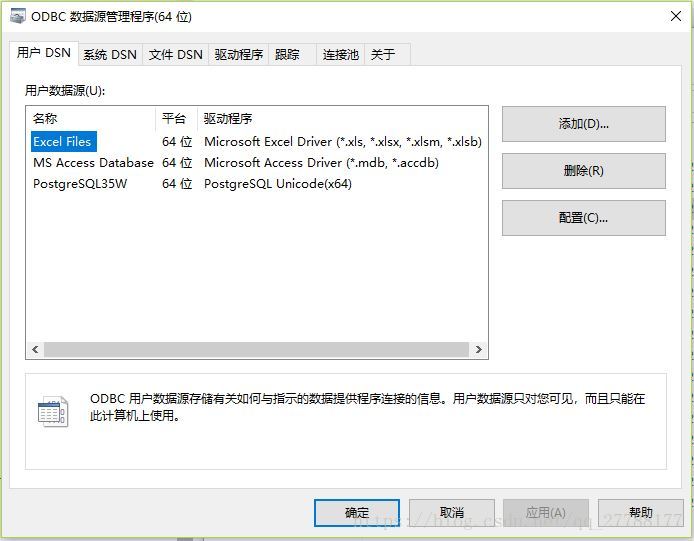
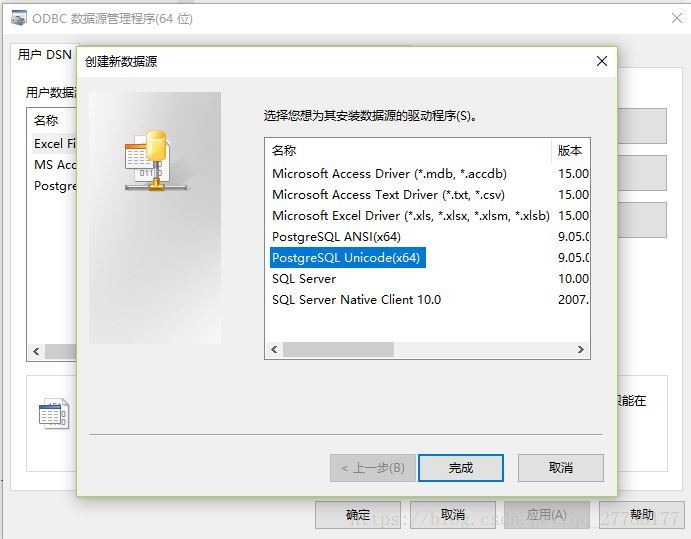
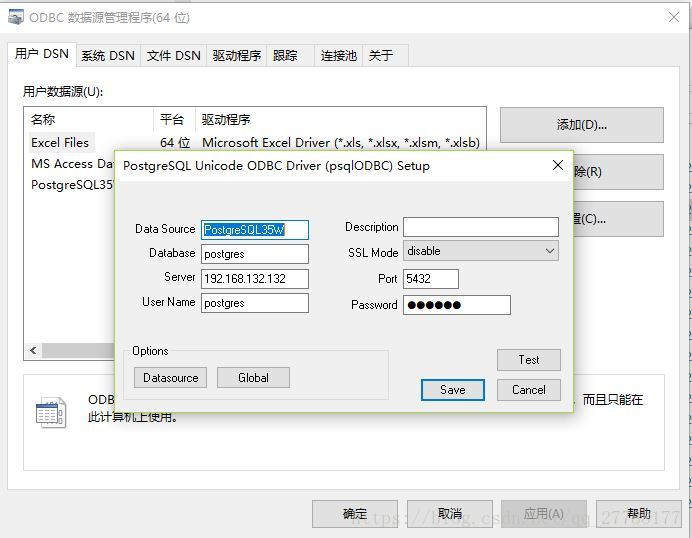
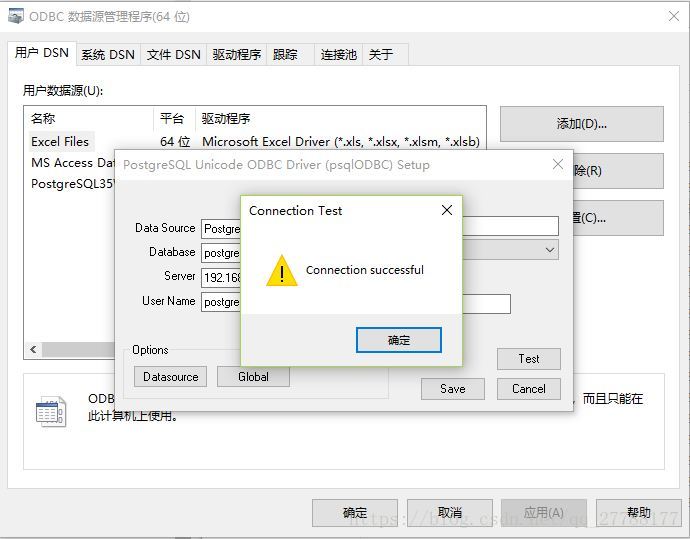 【1】通過ODBC連線PostgreSQL
【2】Windows下通過ODBC方式訪問PostgreSQL
【1】通過ODBC連線PostgreSQL
【2】Windows下通過ODBC方式訪問PostgreSQL
